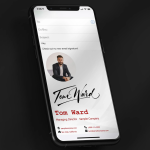Έχετε κλείσει κατά λάθος μια σημαντική καρτέλα στο Safari; Μην ανησυχείτε. όλοι έχουμε πάει εκεί. Οι καρτέλες Safari μπορεί να κλείσουν κατά λάθος για διάφορους λόγους. Ωστόσο, μπορείτε να επαναφέρετε γρήγορα τις κλειστές καρτέλες Safari σε iPhone, iPad και Mac χωρίς καμία ταλαιπωρία. Υπάρχουν τρεις απλοί τρόποι για να το κάνετε και τους εξήγησα παρακάτω.
Πώς κλείνουν κατά λάθος οι καρτέλες του Safari στο iPhone ή το iPad;
Οι καρτέλες Safari μπορούν να κλείσουν κατά λάθος σε iPhone και iPad για μερικούς συνήθεις λόγους:
Χειρονομίες πολλαπλών εργασιών: Όταν κάνετε γρήγορη εναλλαγή μεταξύ εφαρμογών, είναι εύκολο να σύρετε κατά λάθος την εφαρμογή Safari ή να κλείσετε καρτέλες χωρίς να το καταλάβετε.
Τυχαία χτυπήματα: Το πάτημα του κουμπιού κλεισίματος σε μια καρτέλα είναι ένα συνηθισμένο λάθος. Μπορεί να σκοπεύετε να κάνετε εναλλαγή μεταξύ καρτελών ή να κλείσετε μια διαφορετική καρτέλα, αλλά τελικά να κλείσετε τη λάθος.
Η εφαρμογή διακόπτεται ή παγώνει: Το Safari μπορεί περιστασιακά να διακοπεί λόγω σφαλμάτων ή χαμηλής μνήμης. Όταν συμβεί αυτό, ενδέχεται να χάσετε όλες τις ανοιχτές καρτέλες κατά τη διάρκεια της περιόδου σύνδεσης.
Δυσλειτουργίες λογισμικού: Μερικές φορές, ένα απροσδόκητο σφάλμα ή σφάλμα iOS, ειδικά μετά από μια ενημέρωση, μπορεί να προκαλέσει την εξαφάνιση των καρτελών του Safari.
Εκκαθάριση καρτελών ή δεδομένων: Η εκκαθάριση των δεδομένων περιήγησης στο Safari κλείνει τις ανοιχτές καρτέλες σας. Επιπλέον, εάν κάποιος χρησιμοποίησε πρόσφατα το Safari στη συσκευή σας, μπορεί να κλείσει την Ομάδα καρτελών ή τις καρτέλες με μη αυτόματο τρόπο για να καταργήσει τη δραστηριότητα περιήγησής του.
Λανθασμένες ρυθμίσεις προγράμματος περιήγησης: Το Safari έχει ρυθμίσεις για να κλείνει αυτόματα τις καρτέλες μετά από μια συγκεκριμένη περίοδο για να διαχειριστεί την ακαταστασία του προγράμματος περιήγησης και να ελευθερώσει χώρο. Μπορείτε να το σταματήσετε μεταβαίνοντας στις Ρυθμίσεις → Εφαρμογές → Safari → Κλειστές καρτέλες και επιλέξτε Μη αυτόματα.
Ενώ ερευνώ ένα θέμα, μερικές φορές αντιμετωπίζω τυχαία κλείσιμο καρτελών στο Safari. Έτσι, χρησιμοποιώ μερικά κόλπα για να αποθηκεύσω τις καρτέλες μου. Μπορείτε επίσης να ακολουθήσετε αυτές τις συμβουλές για να μετριαστείτε το πρόβλημα:
Ενεργοποίηση καρτελών iCloud: Μπορείτε να ενεργοποιήσετε τις καρτέλες iCloud για να συγχρονίζουν τις ανοιχτές καρτέλες, τις Ομάδες καρτελών και τους σελιδοδείκτες του Safari σε όλες τις συσκευές. Έτσι, εάν κλείσετε καρτέλες κατά λάθος, μπορείτε συχνά να τις ανακτήσετε από άλλη συσκευή. Για να το ενεργοποιήσετε, μεταβείτε στις Ρυθμίσεις → Το Apple ID σας → iCloud → Αποθηκευμένο στο iCloud → Εναλλαγή στο Safari.
Χρήση λίστας ανάγνωσης: Αποθηκεύστε σημαντικές καρτέλες για να διασφαλίσετε ότι δεν θα χάσετε την πρόσβαση σε αυτές. Ακόμα κι αν κλείσετε κατά λάθος την εφαρμογή Safari ή διαγράψετε την καρτέλα, μπορείτε να αποκτήσετε πρόσβαση σε αυτήν από εκεί. Σας επιτρέπει επίσης να διαβάζετε αυτές που έχουν αποθηκευτεί μια ιστοσελίδα ενώ είστε εκτός σύνδεσης.
Να είστε προσεκτικοί με τις χειρονομίες: Όταν χρησιμοποιείτε το Safari στο iPhone σας, να προσέχετε τα κτύπημα και τα χτυπήματά σας για να αποφύγετε ακούσιο κλείσιμο καρτελών.
Πώς να επαναφέρετε τις καρτέλες Safari που έκλεισαν κατά λάθος σε iPhone ή iPad
Προκλήσεις πολλαπλών εργασιών, σύγχυση διεπαφής ή χρήση τυχαίων χειρονομιών—ό,τι κι αν σας έκανε να κλείσετε κατά λάθος τις καρτέλες του Safari, αυτές οι λύσεις σίγουρα θα σας βοηθήσουν.
1. Ανακινήστε το iPhone ή το iPad σας για να αναιρέσετε την καρτέλα Safari που έκλεισε κατά λάθος
Πιστέψτε με, η λειτουργία Shake to Undo του iPhone είναι σωτήρια. Για τους μη μυημένους, αυτή είναι μια δυνατότητα Προσβασιμότητας που σας επιτρέπει να αναιρέσετε ή να επαναλάβετε γρήγορα ορισμένες ενέργειες. Για παράδειγμα, μπορείτε να αναιρέσετε ή να επαναλάβετε γρήγορα την πληκτρολόγηση και να επαναφέρετε τις πρόσφατα κλειστές καρτέλες Safari.
Αυτή η δυνατότητα είναι ενεργοποιημένη από προεπιλογή. Έτσι, όταν κλείνετε κατά λάθος μια ενεργή καρτέλα Safari, απλώς ανακινήστε το iPhone σας → Επιλέξτε την καρτέλα Αναίρεση κλεισίματος από το αναδυόμενο παράθυρο για να ανοίξετε ξανά την ιστοσελίδα.
Εάν δεν μπορείτε να χρησιμοποιήσετε αυτήν τη δυνατότητα για κάποιο λόγο, ίσως χρειαστεί να την ενεργοποιήσετε με μη αυτόματο τρόπο.
Ανοίξτε τις Ρυθμίσεις → Μεταβείτε στην Προσβασιμότητα.
Αγγίξτε «Άγγιγμα» κάτω από την ενότητα «Φυσική και κινητήρας».
Τώρα, ενεργοποιήστε το Shake to Undo αν δεν είναι ήδη.
Μπορείτε να χρησιμοποιήσετε τη λειτουργία Shake to Undo για να επαναφέρετε μία καρτέλα Safari. Τι γίνεται όμως αν θέλετε να ανοίξετε ξανά πολλές κλειστές καρτέλες Safari;
2. Ανοίξτε ξανά τις καρτέλες Safari που έκλεισαν πρόσφατα από το Tabs Switcher
Λοιπόν, υπάρχει ένα μυστικό κόλπο Safari που σας βοηθά να το κάνετε αυτό. Είμαι βέβαιος ότι ακόμη και οι πιο έμπειροι χρήστες του Safari δεν θα γνωρίζουν την ύπαρξη μιας λίστας Πρόσφατα κλειστές καρτέλες. Μπορείτε να πάτε εκεί και να ανοίξετε ξανά τις ιστοσελίδες που κλείσατε πρόσφατα.
Ανοίξτε το Safari → Πατήστε το εικονίδιο Καρτέλες στην κάτω δεξιά γωνία.
Πατήστε παρατεταμένα το εικονίδιο + (συν) στην κάτω αριστερή γωνία.
Με αυτόν τον τρόπο θα ανοίξει η λίστα με όλες τις καρτέλες που έκλεισαν πρόσφατα.
Στη συνέχεια, πατήστε την ιστοσελίδα που θέλετε να ανοίξετε ξανά.
3. Επαναφέρετε τις κλειστές καρτέλες του Safari από το Ιστορικό
Ένας άλλος τρόπος για να ανακτήσετε κλειστές καρτέλες στο Safari στο iPhone είναι να κατευθυνθείτε στο ιστορικό περιήγησης και να ανοίξετε ξανά την επιθυμητή καρτέλα. Αυτό το τέχνασμα λειτουργεί όχι μόνο στο Safari αλλά και στα περισσότερα άλλα προγράμματα περιήγησης iPhone.
Ανοίξτε το Safari → Πατήστε το εικονίδιο Σελιδοδείκτη κάτω από τη γραμμή διευθύνσεων.
Μεταβείτε στην καρτέλα Προσωπικό ιστορικό (εικονίδιο ρολογιού 🕘) στα δεξιά.
Πλοηγηθείτε στην επιθυμητή ημέρα ή ημερομηνία. Επιλέξτε την Ιστοσελίδα που θέλετε να ανοίξετε ξανά.
Εναλλακτικά, μπορείτε να πατήσετε παρατεταμένα τη σελίδα και να επιλέξετε μία από τις επιλογές που εμφανίζονται στο αναδυόμενο παράθυρο.
Η πρόσβαση στο ιστορικό περιήγησής σας στο Safari μπορεί επίσης να σας βοηθήσει εάν αντιμετωπίζετε το πρόβλημα των καρτελών Safari που εξαφανίζονται στο iPhone σας.
Πώς να ανοίξετε ξανά καρτέλες που έκλεισαν πρόσφατα στο Safari για Mac
Εάν έχετε χάσει όλες τις καρτέλες Safari κατά την περιήγησή σας σε Mac, μπορείτε να τις ανακτήσετε γρήγορα.
1. Χρησιμοποιήστε τη συντόμευση πληκτρολογίου
Ο ευκολότερος τρόπος για να επαναφέρετε τις καρτέλες του Safari που έκλεισαν κατά λάθος είναι να χρησιμοποιήσετε τις Συντομεύσεις πληκτρολογίου. Απλώς πατήστε Command (⌘) + Z για να αναιρέσετε το κλείσιμο της τελευταίας καρτέλας. Ωστόσο, εάν έχετε πραγματοποιήσει οποιαδήποτε άλλη ενέργεια μετά το κλείσιμο της καρτέλας, αυτή η συντόμευση θα αναιρέσει αυτήν την ενέργεια αντί να ανοίξει ξανά την καρτέλα. Σε αυτήν την περίπτωση, η συντόμευση Shift + Command (⌘) + T μπορεί να ανοίξει ξανά την πιο πρόσφατη κλειστή καρτέλα.
Όποια συντόμευση πληκτρολογίου και αν χρησιμοποιείτε, πατήστε την επανειλημμένα για να ανοίξετε ξανά πολλές καρτέλες που έκλεισαν πρόσφατα στο Safari.
2. Χρησιμοποιήστε το εικονίδιο Νέα καρτέλα
Μπορείτε να χρησιμοποιήσετε το εικονίδιο της νέας καρτέλας του Safari για να λάβετε μια λίστα με πρόσφατα κλειστές καρτέλες. Κάντε δεξί κλικ στο εικονίδιο + στην επάνω δεξιά γωνία του παραθύρου. Στη συνέχεια, επιλέξτε την καρτέλα που θέλετε να ανοίξετε ξανά. Θα επαναφέρει εκεί που το ανοίξατε πρώτα. Έτσι, μπορείτε να συνεχίσετε την περιήγηση στις καρτέλες όπως ήταν οργανωμένες όπως πριν.
Ωστόσο, έχετε κλείσει κατά λάθος το παράθυρο του Safari. δεν μπορείτε να βρείτε αυτήν τη λίστα καρτελών που έκλεισε πρόσφατα. Επομένως, προχωρήστε στην επόμενη λύση.
3. Ελέγξτε το ιστορικό Safari
Το Safari καταγράφει όλη τη δραστηριότητα περιήγησής σας στο μενού Ιστορικό. Ενώ είναι ανοιχτό ένα παράθυρο του Safari, κάντε κλικ στο Ιστορικό στη γραμμή μενού και επιλέξτε Πρόσφατα κλειστά. Επιλέξτε την καρτέλα που θέλετε να ανοίξετε ξανά. Εάν η εφαρμογή Safari διακόπηκε ή έκλεισε κατά λάθος, επιλέξτε ξανά Άνοιγμα όλων των Windows από την τελευταία περίοδο λειτουργίας.
Μπορείτε να επιλέξετε μια μέθοδο και να επαναφέρετε όλες τις καρτέλες Safari που έκλεισαν κατά λάθος σε Mac με βάση τον αριθμό των καρτελών.